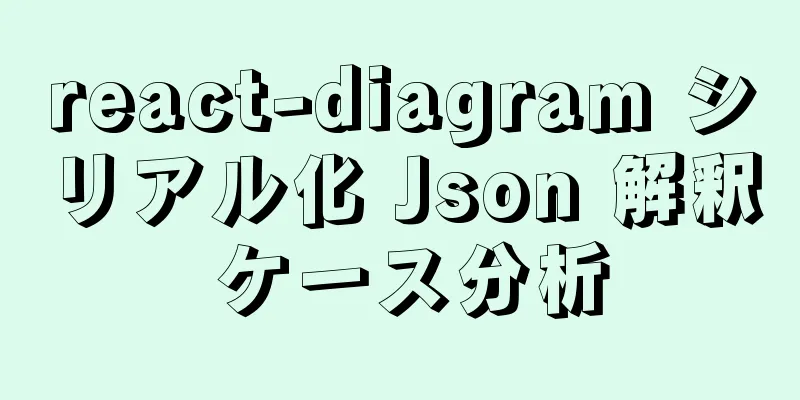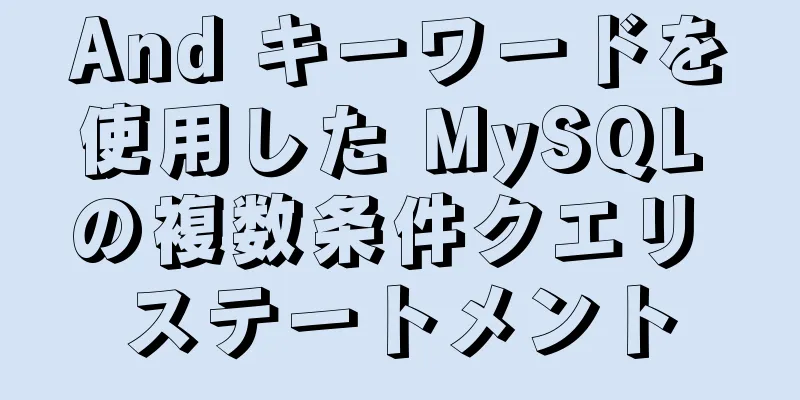webpackを使用してTypeScriptコードをパッケージ化およびコンパイルする方法を教えます

TypeScript バンドルwebpack 統合通常、実際の開発では、ビルド ツールを使用してコードをパッケージ化する必要があります。 TS はビルドツールと組み合わせて使用することもできます。以下では、webpack を例に、TS をビルドツールと組み合わせて使用する方法を紹介します。 手順は次のとおりです。 プロジェクトを初期化する プロジェクトのルートディレクトリに入り、 ビルドツールをダウンロードする コマンドは次のとおりです。 npm i -D webpack webpack-cli webpack-dev-server typescript ts-loader clean-webpack-plugin 合計 7 つのパッケージがインストールされました:
webpackを設定する ルート ディレクトリに webpack 構成ファイル
定数パス = require("パス");
const HtmlWebpackPlugin = require("html-webpack-plugin");
const { CleanWebpackPlugin } = require("clean-webpack-plugin");
モジュール.エクスポート = {
最適化:
最小化: false // コード圧縮をオフにする(オプション)},
エントリ: "./src/index.ts",
開発ツール: "インラインソースマップ",
開発サーバー: {
コンテンツベース: './dist'
},
出力: {
パス: path.resolve(__dirname, "dist"),
ファイル名: "bundle.js",
環境:
arrowFunction: false // webpack の矢印関数をオフにします (オプション)}
},
解決する: {
拡張子: [".ts", ".js"]
},
モジュール: {
ルール:
{
テスト: /\.ts$/,
使用: {
ローダー: "ts-loader"
},
除外: /node_modules/
}
]
},
プラグイン: [
新しい CleanWebpackPlugin()、
新しいHtmlWebpackプラグイン({
タイトル:「TSテスト」
})、
]
}TSコンパイルオプションを設定する ルートディレクトリにtsconfig.jsonを作成し、必要に応じて設定します。
{
"コンパイラオプション": {
"ターゲット": "ES2015",
"モジュール": "ES2015",
"厳密": 真
}
}package.json 構成を変更する package.jsonを変更し、次の設定を追加します。
{
...
「スクリプト」: {
"test": "echo \"エラー: テストが指定されていません\" && exit 1",
「ビルド」:「webpack」、
"開始": "webpack サーブ --open chrome.exe"
},
...
}プロジェクトの使用 src の下に ts ファイルを作成し、コマンド ラインで または、 バベル 開発中にコードを変換するには、webpack に加えて babel が必要になることがよくあります。 より多くのブラウザと互換性を持たせるために、上記の手順に基づいて、以下の手順でプロジェクトに babel を導入します。
依存パッケージをインストールします。 npm i -D @babel/core @babel/preset-env babel-loader core-js 合計 4 つのパッケージがインストールされました。
webpack.config.js 構成ファイルを変更する
モジュール: {
ルール:
{
テスト: /\.ts$/,
使用: [
{
ローダー: "babel-loader",
オプション:{
プリセット: [
[
"@babel/プリセット環境",
{
「ターゲット」:{
"クローム": "58",
"つまり": "11"
},
"corejs":"3",
"useBuiltIns": "使用方法"
}
]
]
}
},
{
ローダー: "ts-loader",
}
]、
除外: /node_modules/
}
]
}このようにして、ts でコンパイルされたファイルは babel によって再度処理されます。 ほとんどのブラウザでコードを直接使用できるようにします。 ターゲットの構成オプションで互換性のあるブラウザのバージョンを指定することもできます。 これで、webpack を使用して TypeScript コードをパッケージ化およびコンパイルする方法についての説明は終わりです。webpack による TypeScript のパッケージ化とコンパイルに関するより関連性の高いコンテンツについては、123WORDPRESS.COM で以前の記事を検索するか、以下の関連記事を引き続き参照してください。今後とも 123WORDPRESS.COM をよろしくお願いいたします。 以下もご興味があるかもしれません:
|
推薦する
Centos7 で MySQL マスター スレーブ サーバーを構築する方法 (グラフィック チュートリアル)
この記事では主に CentOS 上で MySQL マスタースレーブサーバーを構築する方法を紹介します...
XAML でボタンを円として再描画する方法
XAML レイアウトを使用する場合、インターフェイスを Metro 風にするために、一部のボタンでは...
JavaScript を使用してセカンダリ メニューを作成する
この記事では、セカンダリメニュー効果を実現するためのJavaScriptの具体的なコードを参考までに...
MySQLに画像を保存する方法
1 はじめにデータベースを設計する場合、画像や音声ファイルをデータベースに挿入することは避けられませ...
MySQL IN ステートメントにおける低速クエリの効率を最適化する手法の例
表の構造は以下のとおりです。記事数は690件のみです。 記事テーブル article(id,titl...
MySQL マスタースレーブレプリケーションプロセスの詳細な説明
1. マスタースレーブレプリケーションとは何ですか?マスター データベースの DDL および DML...
Nginxドメイン名転送のhttpsアクセスの実装
事前に一言:突然、複数のドメイン名のアクセスを https に転送するというタスクを受け取りました。...
Nginx での SSL 証明書のインストールと展開手順の概要
目次問題の説明:インストール手順1. 準備2. サーバーにリモート接続する3. 証明書と秘密鍵ファイ...
HTML4.0 要素のデフォルトスタイルの配置
コードをコピーコードは次のとおりです。 html、アドレス、引用ブロック、本文、dd、div、 dl...
Nginx で Basic Auth ログイン認証を設定する方法
nginx でファイルサーバーを構築することもありますが、これは一般に公開されていますが、サーバーが...
階段を転がす特殊効果を実現する JavaScript (jQuery 実装)
皆さんもJDを使ったことがあると思います。ホームページには非常によく見られる機能があります。階段の特...
インデックススキャンを使用したMySQLソート
目次sakilaをインストールするインデックススキャンソートテーブル構造インデックススキャンをソート...
Linux mysql5.5 を mysql5.7 にアップグレードする手順と落とし穴
目次Linux MySQL 5.5 が MySQL 5.7 にアップグレードされました1. mysq...
Linux での rpm、yum、ソースコードの 3 つのインストール方法の詳細な紹介
第1章 ソースコードのインストールRPM パッケージは特定のシステムとプラットフォームに応じて指定さ...
ECMAscript の新機能の紹介
目次1. 関数パラメータのデフォルト値1.1 関数パラメータのデフォルト値の指定1.2 分離割り当て...